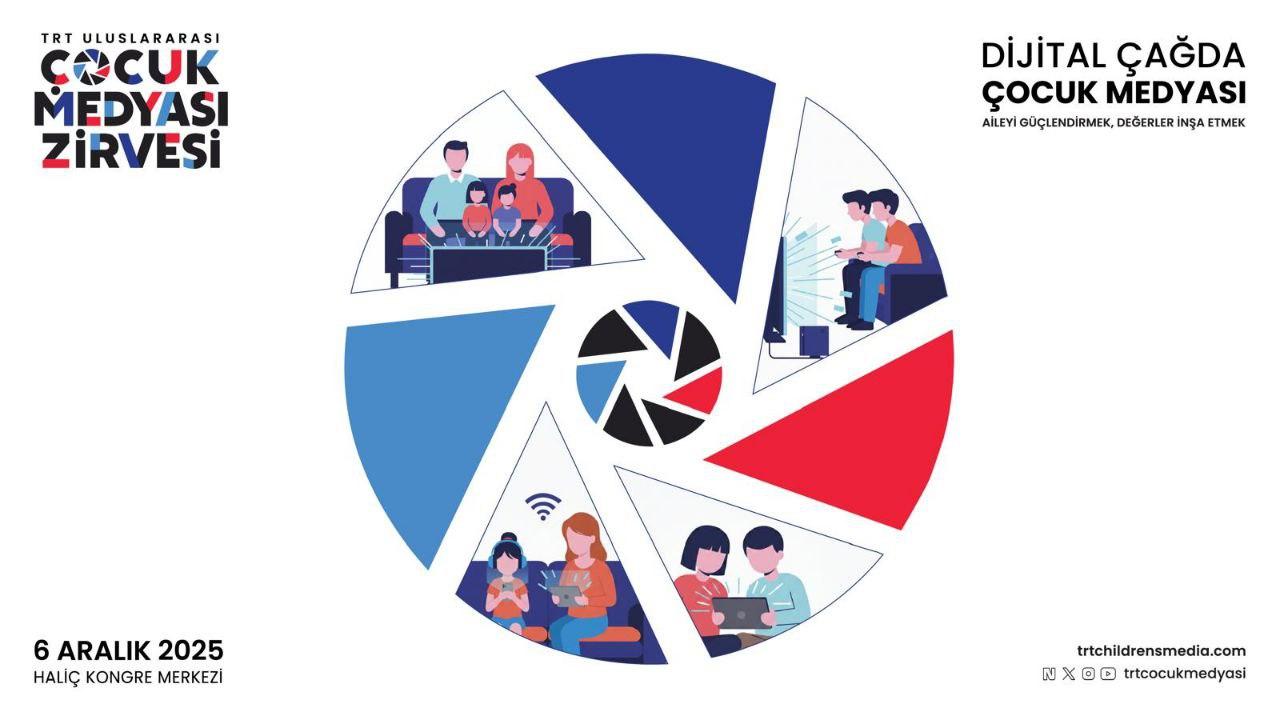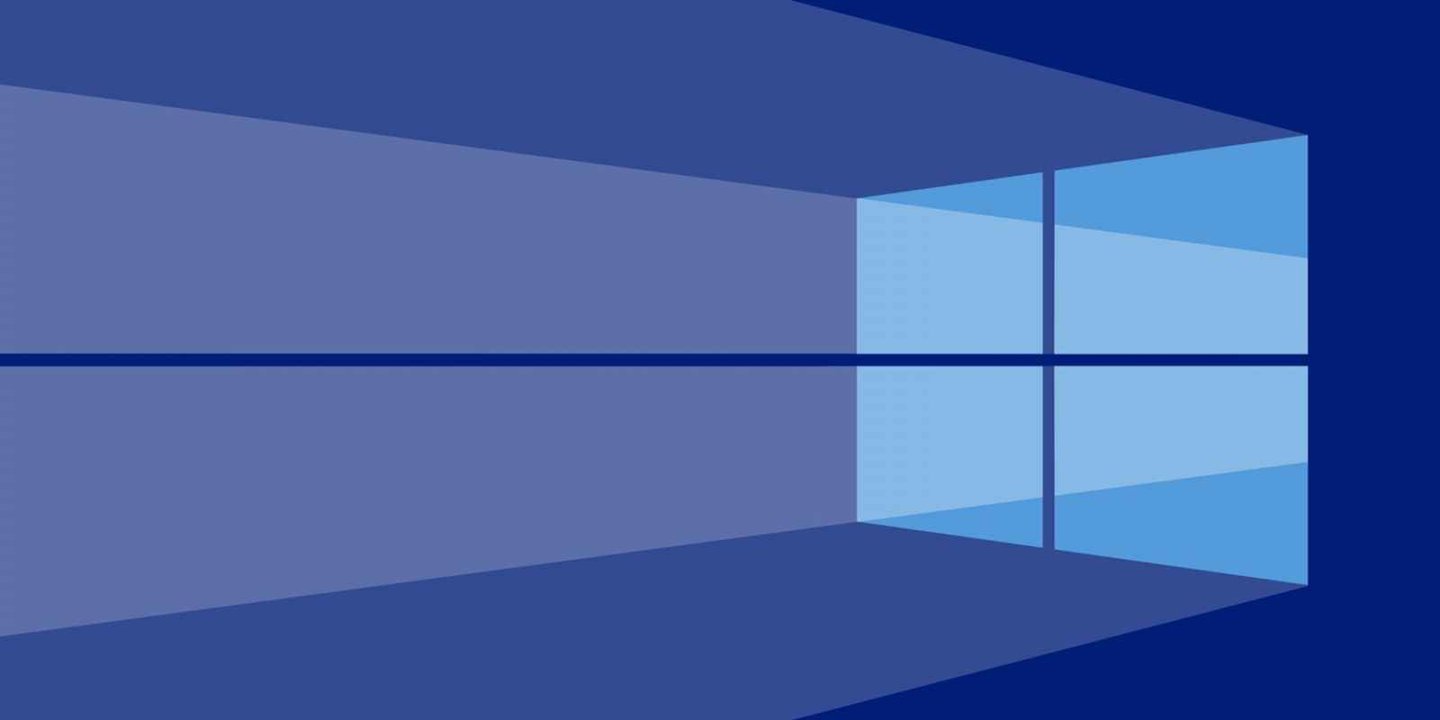
Yazılım devi Microsoft tarafından Windows 10 Kasım güncellemesi yayınladı. Her güncelleme de olabileceği gibi kullanıcılar çeşitli problem ve hatalar ile karşılaşabiliyorlar. Bizde sizlere bu içeriğimizde yükseltme esnasında veya sonrasında yaşanabilecek bazı sorunların çözümlerini vermeye çalışacağız. Bu sunulan güncelleme Microsoft’un Mayıs 2019 sürümüne ek olarak çeşitli düzenlemelere sahip olarak geliyor. Sekizinci büyük güncelleme olan ve 2019 için ikinci yarı yıllık güncellemesi olarak gözüküyor. Yeni sürüm oldukça kapsamlı gelirken, 1903 sürümü yüklü olan bilgisayarlarda bile çeşitli sorunlar çıkabiliyor. Bu sorunlar sadece güncellemeden ötürü değil uyumsuz uygulamalar ve güncellenmemiş sürücüler gibi birçok faktör bulunuyor.
Windows 10 Kasım Güncellemesi Sonrası Yaşanan Sorun ve Çözümler
Windows Update Kasım 2019 Hata Düzeltmesi

 Windows 10X ekran görüntüsü sızdırıldı, farklı bir görünüme sahip
Windows 10X ekran görüntüsü sızdırıldı, farklı bir görünüme sahip
Güncelleme ile alakalı yaşanan sorunların bir bölümü hata giderici ile düzeltilebilmektedir. Bunun için Windows Update Sorun Gidericisi’ni denemenizde fayda olacaktır.
Ayarlar > Güncelleştirme ve Güvenlik > Sorun Gider adımlarını takip ettikten sonra Windows Update üzerine tıklayın ve daha sonra sorun gidericiyi çalıştırın. Tarama yaptıktan sonra “Bu düzeltmeyi uygula” seçeneği çıkıyorsa tıklayınız. Daha sonra bilgisayarınız yeniden başlatılacak ve söz konusu düzeltme gerçekleştirilmiş olacak. Tekrar karşınıza 0xc1900223 hatası geldiyse, güncelleme sorunlu inmiş olacak ve Windows Update daha sonra güncellemeyi tekrar indirmeyi deneyecektir.
Windows 10 0x80073712 Hatası ve Çözümü
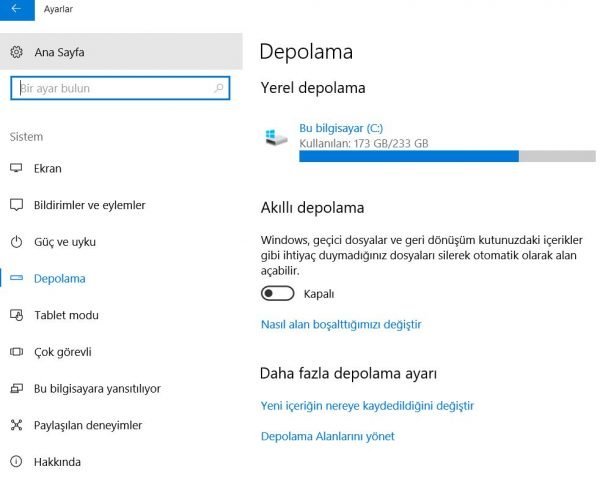
Güncelleme gerçekleştirirken 0x80073712 hatası karşınıza geldiyse, dosya eksikliği veya bozukluğu anlamına geliyor. Bu sorunun çözüm tarafında ise Windows Update geçici dosyaları silmek gerekiyor. Ayarlar > Sistem > Depolama > Yerel Disk bölümüne erişerek Geçici Dosyalar seçeneğine tıklamanız yeterli olacaktır. Geçici dosyaların temizliğini yapın ve işlemi tamamlayın.
Tekrar benzeri ve aynı hataları alıyorsanız, Windows 10’un temiz kurulumunu gerçekleştirin.
Windows 10 0x800F0922 Hatası ve Çözümü
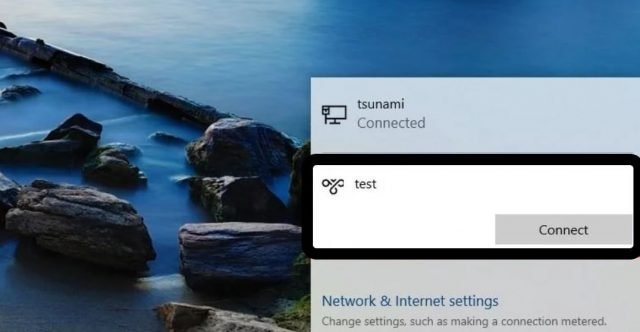
Windows Update’i kullanırken, 0x800F0922 hatasını görürseniz bir VPN bağlantısı içerisinde olduğunuz anlamına geliyor. Yükseltmeye başlamak için VPN sunucusu ile olan bağlantınızı kesin. Bunun için görev çubuğu’ndaki Ağ simgesine tıklayın ve VPN bağlantısını seçip bağlantıyı kesin.
Sistem için ayrılmış bölümü yeniden boyutlandırma
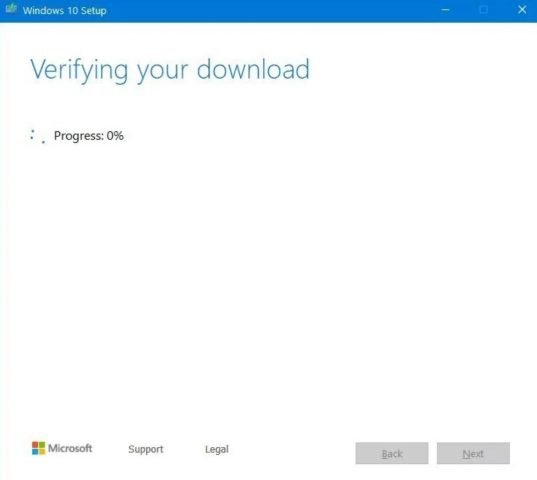
Bazı zamanlar üçüncü taraf antivirüs uygulamaları Windows 10 yüklenmesini disk bölümü sebebiyle engelleyebiliyor. Bu tip bir durumda ise sistem için ayrılan bölümü tekrardan boyutlandırmak çözüm sağlayacaktır.
Medya Oluşturma Aracı Yükleme Sorunları Giderme
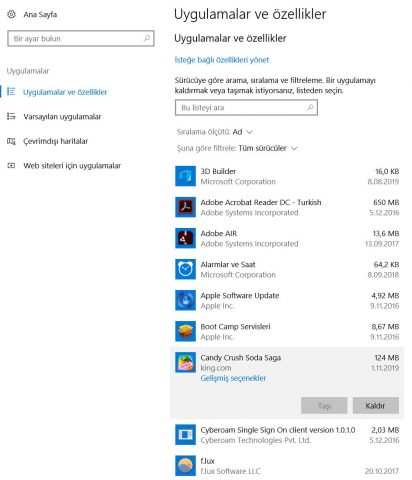
Microsoft’un medya oluşturma aracı Windows 10 yükseltmesinde en güncel sürümün cihazla uyumlu olup olmadığını kontrol etmek için kullanılır. Ayrıca Windows 10 yükseltmesinde dosyaları toplu olarak indirmeye yarar. Ancak bazı durumlarda güncellemeleri indirmeye çalışırken kurulum ilerlemesi engellenir. Güncelleme alma aşaması çok uzun sürdü ise, Medya Oluşturma Aracı’nı tekrar kapatıp açmakta fayda olacaktır. Bu işlem ile yükleme dosyalarının indirmesi bitmesi ile beraber interneti kesin. Adımlar sonrasında interneti tekrar bağlayarak kurulum işleminin devam ettiğini göreceksiniz.
Windows 10 0x8007042B veya 0x800700B7 Hata ve Çözümü
Windows 10 Kasım ayı güncellemesi için güncelleme yardımcısı veya Medya oluşturma aracını kullanmış olabilirsiniz. Ancak karşınıza 0x8007042B veya 0x800700B7 hataları çıkabilmektedir. Bu durumda ise arka planda başka uygulamaların çalışmasından ötürü bu gibi hatalar görülebiliyor. Bunun için antivirüs uygulamanızı kapatıp tekrardan denemenizde fayda olacaktır.
Bir uygulamayı kaldırmak için ise Ayarlar > Uygulamalar > Uygulamalar ve Özellikler tarafında Uygulamayı Kaldır düğmesi ile işlemi gerçekleştirebilirsiniz.
Windows 10 2019 Kasım Güncellemesi Yüklenirken Takılıyor
Microsoft bu noktada Windows Update çalışmadığı zamanlarda güncelleme için Güncelleme Yardımcısı’nı devreye sokuyor. Bu noktada bazı sorunlarda yaşanabiliyor. Güncelleme Asistanı ile alakalı sorunlar ise iki farklı yöntem ile çözülebiliyor. Ağ bağlantınızı kapatarak bir dakika bekleyin veya ağ kablosunu çıkartarak aynı işlemleri gerçekleştirin. Daha sonra Güncelleme Yardımcı’sını yeniden başlatarak sorunu çözebilirsiniz.
Windows 10 0xC1900200, 0xC1900202, 0x80300024 Hata ve Çözümleri
Donanım tarafında Windows 10’un istemiş olduğu minumum sistem gereksinimleri karşılamadığınız zaman bu hataları görmeniz olası olacaktır. Windows 10 yüklemek için gerekli olan minumum donanım ise şu şekilde:
- şlemci: 1 GHz veya daha yüksek frekans
- RAM: 32 bit için 1 GB veya 64 bit için 2 GB
- Depolama: 32 bit için 16 GB veya 64 bit için 20 GB
- Grafik: DirectX 9 veya üstü, WDDC 1.0 sürücüsü
- Çözünürlük: 800 x 600 piksel